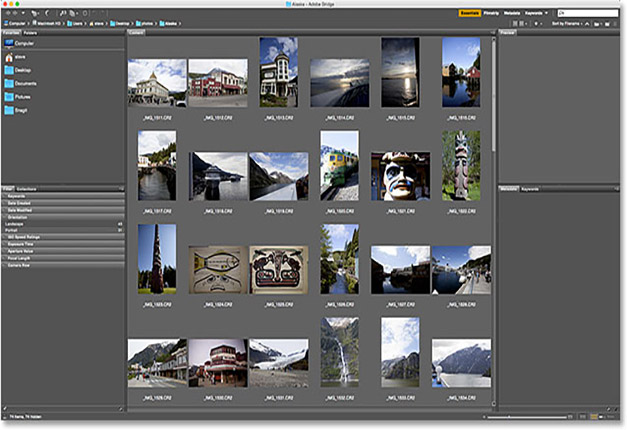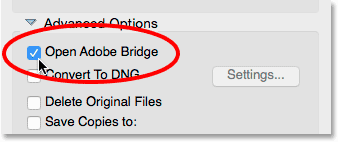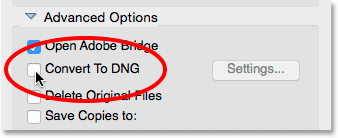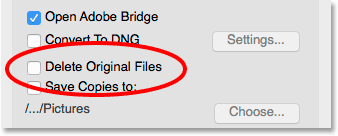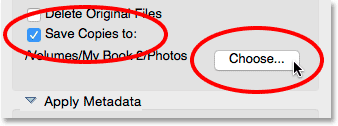مقدمه
درود بر کاربران و همراهان همیشگی وب سایت پی وی لرن. با آموزش فتوشاپ و افکت های آن در خدمتتون هستیم. در ادامه با گزینه های Advanced Options و کار با Bridge در فتوشاپ رو خواهیم داشت. با ما در این قسمت نیز همراه باشین.
نحوه بارگیری عکس از دوربین یا کارت حافظه با Adobe Bridge
مرحله ۹: گزینه های پیشرفته(Advanced Options)
مستقیم در زیر گزینه Save Options گزینه Advanced Options قرار دارد. اما کمی عجیب است، چرا که شما هیچ گزینه پیشرفته ای در این جا پیدا نمی کنید. درعوض ، همان چهار گزینه را پیدا خواهید کرد که در Standard dialog نیز یافت می شود. با این وجود ، این گزینه ها مهم هستند ، بنابراین اجازه دهید نگاهی به آن ها بیاندازیم. ممکن است لازم باشد بر روی کلمات “Advanced Options” کلیک کنید تا بخش باز شود.
گزینه Open Adobe Bridge
Open Adobe Bridge اولین گزینه در بخش “Advanced” است. پس از اتمام بارگیری ، این گزینه را تیک بزنید تا Bridge روی پوشه حاوی تصاویر باز شود:
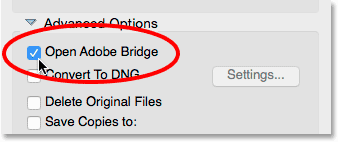
Advanced Options و کار با Bridge در فتوشاپ
گزینه “Open Adobe Bridge” را بررسی کنید.
گزینه Convert to DNG
گزینه بعدی Convert to DNG است. DNG مخفف “Digital Negative” است و نسخه Adobe با فرمت فایل raw است. اگر دوربین شما از قالب raw پشتیبانی می کند و تصاویر شما به صورت فایل های raw ضبط شده است ، انتخاب این گزینه ایده خوبی است. با این کار تصاویر شما از قالب فایل raw دوربین شما به فرمت DNG Adobe تبدیل می شوند. فایل های DNG از فایل های raw بومی دوربین شما کوچک تر هستند ، بنابراین فضای کم تری را بدون هیچ گونه افت کیفیت در اختیار شما قرار می دهند. DNG همچنین یک فرمت منبع باز است و متعلق به هیچ تولید کننده دوربین نیست. این می تواند به سازگاری تصاویر شما با نسخه های بعدی Photoshop و سایر نرم افزارها کمک کند. و به دلایلی که در بخش Camera Raw به آن خواهیم پرداخت ، فرمت DNG انتقال فایل هایی که در Camera Raw ویرایش شده اند را آسان تر می کند.
ما در آموزش دیگری اطلاعات بیش تری در مورد قالب DNG می آموزیم. در حال حاضر ، اگر با DNG آشنا هستید ، پیش بروید و این گزینه را انتخاب کنید ، در غیر این صورت می توانید با خیال راحت آن را بدون تیک بگذارید. در صورت انتخاب همیشه می توانید فایل های raw خود را بعداً به DNG تبدیل کنید:
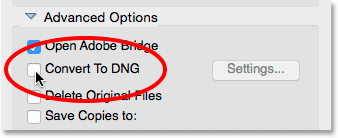
Advanced Options و کار با Bridge در فتوشاپ
اکنون تیک گزینه Convert to DNG را بردارید.
گرینه ی Delete Original Files
گزینه سوم Delete Original Files است. این کار به محض اتمام بارگیری ، تصاویر شما را از دوربین یا کارت حافظه پاک می کند. این گزینه را غیر فعال بگذارید. در غیر این صورت ، اگر چیزی در طی فرآیند بارگیری پیش برود ، ممکن است فایل های خود را برای همیشه از دست دهید. یک راه بهتر برای کار این است که فایل ها را روی کارت حافظه خود بگذارید تا زمانی که مطمئن باشید همه آن ها بدون خطر برای رایانه شما ساخته شده اند. سپس ، برای پاک کردن تصاویر ، دفعه بعدی که می خواهید عکس بگیرید، کارت حافظه را در دوربین خود قالب بندی کنید:
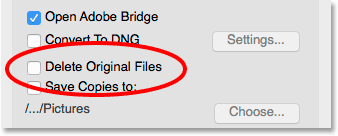
Advanced Options و کار با Bridge در فتوشاپ
برای جلوگیری از، از دست دادن تصاویر ، “Delete Original Files ” را علامت نزنید.
گزینه Save Copies to
گزینه چهارم ، Save Copies to ، یک نسخه از فایل های شما را در یک مکان دوم ذخیره می کند. این یک روش عالی برای تهیه نسخه پشتیبان از تصاویر است و بسیار توصیه می شود. هر زمان ممکن باشد ، یک هارد جداگانه را انتخاب کنید ، نه همان هارد دیسک محل اصلی. هارد دیسک های خارجی عالی کار می کنند. به این ترتیب ، اگر یک هارد دیسک خراب شود ، همچنان یک کپی از تصاویر خود را در درایو دوم خواهید داشت. گزینه “Save Copies to” را با کلیک در تیک زدن در کادر آن فعال کنید. سپس بر روی دکمه Select کلیک کرده و به محلی که می خواهید نسخه پشتیبان تهیه کنید ، مرور کنید. از آن جا که تصاویر از دوربین یا کارت حافظه شما بارگیری می شوند ، Photo Downloader آن ها را در محل اصلی شما (که قبلاً مشخص کرده اید) و این مکان ثانویه ذخیره می کند:
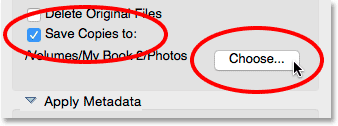
گزینه Save Copies to – Advanced Options و کار با Bridge در فتوشاپ
برای ذخیره و داشتن نسخه پشتیبان فایل های خود از گزینه “Save Copies to” استفاده کنید.
کار با Bridge در فتوشاپ و بررسی گزینه را به جلسه بعد موکول می کنیم.
کلام پایانی
در این بخش از آموزش، برخی از گزینه های Advanced Options و کار با Bridge در فتوشاپ رو بررسی نمودیم.
بقیه ی گزینه ها رو در جلسه آینده بررسی خواهیم نمود. با ما همراه باشین.
 فروشگاه
فروشگاه فیلم های آموزشی
فیلم های آموزشی کتاب های آموزشی
کتاب های آموزشی مقالات آموزشی
مقالات آموزشی وردپرس
وردپرس